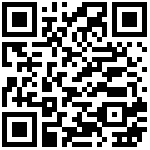Obsidian 是一款备受推崇的个人知识管理工具,以其灵活性和高度可定制性著称。无论你是学生、研究人员还是笔记爱好者,Obsidian 都能提供一个结构化且高效的环境来存储、组织和检索信息。本文将详细介绍如何从基础设置到高级功能,充分利用这一强大工具。
第一步:下载和安装
首先,访问 Obsidian 的官方网站(obsidian.md),下载适合你操作系统的版本并完成安装。Obsidian 支持 Windows、Mac 和 Linux 平台,并提供移动应用,方便用户在不同设备间同步和访问笔记。
第二步:创建你的第一个保险库
启动 Obsidian 后,你需要创建一个新的保险库(Vault),这是存储所有笔记和文件的地方。点击左下角的“创建新保险库”按钮,设置保险库的名称和存储位置。
第三步:创建和管理笔记
在 Obsidian 中,笔记以 Markdown 格式存储为单独文件。点击左侧边栏的“新建笔记”按钮创建新笔记。使用 Markdown 的格式化功能,如标题、列表、加粗、斜体等,增强笔记的可读性。
第四步:链接和思维导图
Obsidian 的核心特性之一是支持笔记间的双向链接。在笔记中输入 [[笔记标题]] 可创建指向另一篇笔记的链接。此外,Obsidian 的“图形视图”功能可视化显示笔记间的链接关系,帮助你理解和探索知识结构。
第五步:使用插件扩展功能
Obsidian 的功能可通过安装插件扩展。点击左下角的“设置”图标,选择“插件”选项。你可以启用核心插件,或通过“社区插件”浏览器安装第三方开发的插件,如日历、看板视图、时间轴等。
第六步:同步和备份
尽管 Obsidian 默认是离线应用,但你可以通过购买 Obsidian Sync 服务实现跨设备同步。此外,建议定期备份你的保险库,以防数据丢失。可将保险库文件夹复制到外部硬盘或云存储服务。
结论
Obsidian 是一个功能丰富且高度可定制的知识管理工具,非常适合希望在一个集中地点管理笔记和信息的用户。通过本指南,你可以开始探索 Obsidian 的强大功能,使其成为你日常学习和工作的强大助手。随着对工具的熟悉,你将能更有效地存储、管理和创造知识。
最后编辑:Jeebiz 更新时间:2024-12-10 12:10